Содержание
- 2. Основы объектно-ориентированного визуального программирования Приложения на языках объектно-ориентированного программирования Visual Basic строятся из объектов, подобно тому,
- 3. Объекты: свойства, методы, события Программные объекты обладают могут использовать методы и реагируют на события свойствами,
- 4. Графический интерфейс и событийные процедуры Основой для создания графического интерфейса разрабатываемого приложения являются форма , представляющая
- 5. Некоторые классы объектов, их свойства, методы и события
- 6. Событийные процедуры Если пользователь производит какое-либо воздействие на элемент графического интерфейса (например, щелчок), в качестве отклика
- 7. Интегрированная среда разработки языка Visual Basic
- 8. Типы переменных
- 9. Для объявления типа переменной используется: Dim ИмяПеременной [As ТипПеременной ]
- 10. Арифметические выражения Арифметические выражения должны быть записаны в так называемой линейной записи согласно следующим правилам: -
- 11. Переменные величины в Visual Basic Линейный алгоритм Задача: Скорость первого автомобиля v1=5 км/ч, второго v2=3 км/ч,
- 12. Алгоритм «ветвление» Задача: Решить квадратное уравнение ax2+bx+c Разместить на форме кнопку command1. Создать событийную процедуру commandl_Click
- 13. Форма и размещение на ней управляющих элементов 1. Запустить Visual Basic. Создать новый проект командой [File-New
- 14. Результат работы программы:
- 15. Графические возможности Scale (XI,Yl) - (X2,Y2)- позволяет задать систему координат и масштаб для формы или графического
- 16. Задание цвета Значение аргумента color можно задать различными способами: с помощью одной из восьми констант, определяющих
- 17. Создание анимации алгоритм цикл Для создания анимации (иллюзии движения на экране какого-либо объекта) применяется принцип смены
- 18. Анимация Разместить на форме графическое поле picture1, в котором будет производиться движение круга. Поместить на форму
- 19. Простейший графический редактор Задание. Разместить на форме графические примитивы (точку, линию, прямоугольник, закрашенный прямоугольник, окружность). Поместить
- 20. Результат работы программы:
- 21. Массивы Заполнение массива случайными числами Dim bytA(1 To 100), bytI As Byte Private Sub Command1_Click() For
- 22. Поиск в массивах минимального значения и его индекса Private Sub Command2_Click() bytmin = bytA(1) bytI =
- 23. Результат работы программы:
- 25. Скачать презентацию





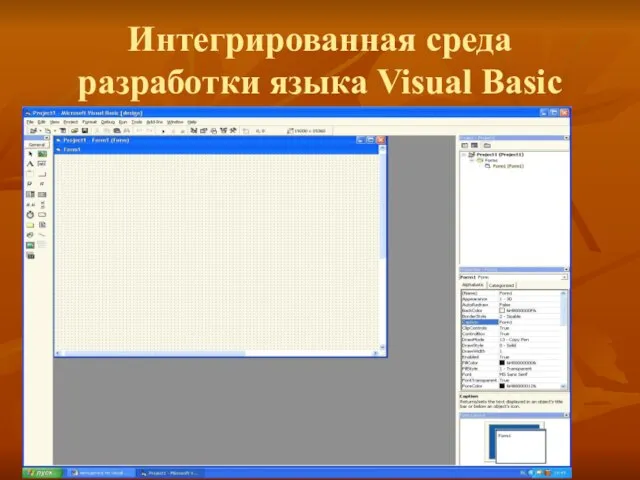

![Для объявления типа переменной используется: Dim ИмяПеременной [As ТипПеременной ]](/_ipx/f_webp&q_80&fit_contain&s_1440x1080/imagesDir/jpg/434880/slide-8.jpg)




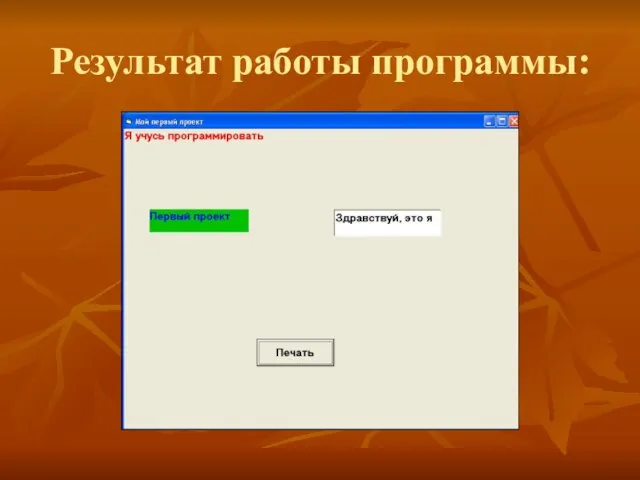





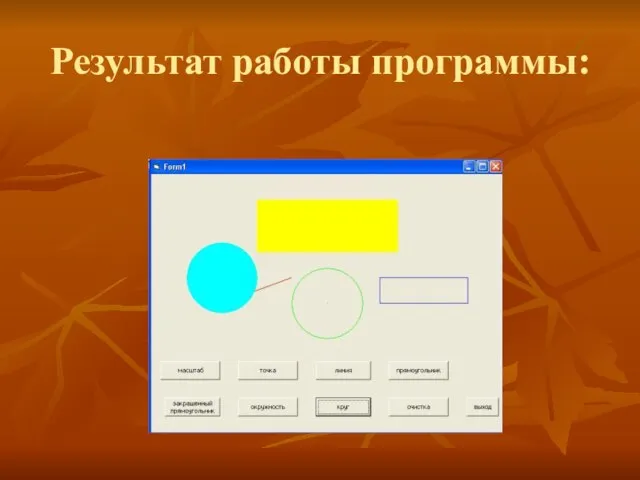


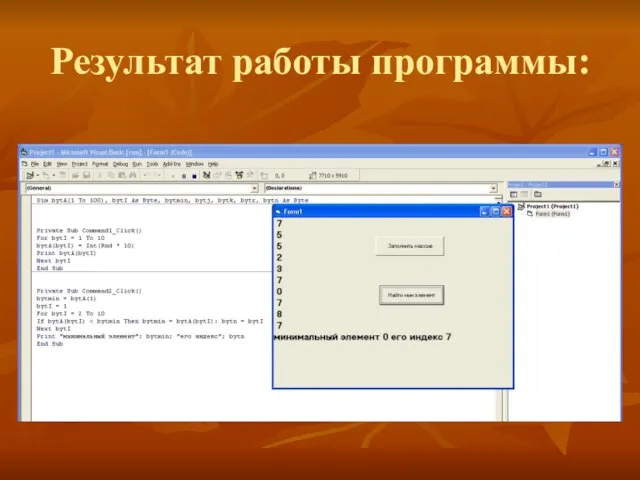
 Proektnaya_deyatelnost_YuPB-261_Oplyatov_Maxim_Igorevich
Proektnaya_deyatelnost_YuPB-261_Oplyatov_Maxim_Igorevich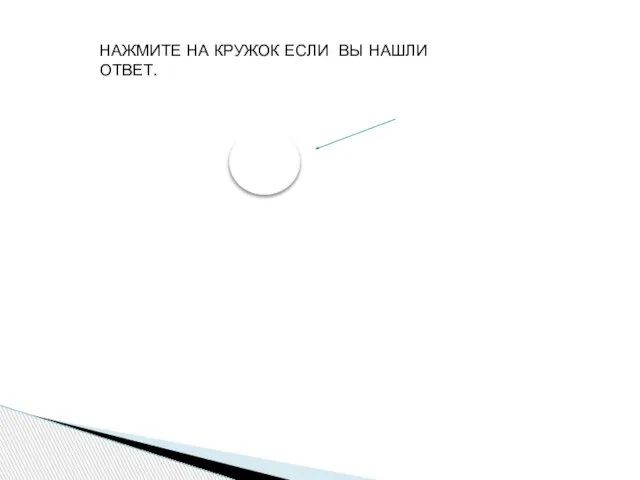 Занимательные задания
Занимательные задания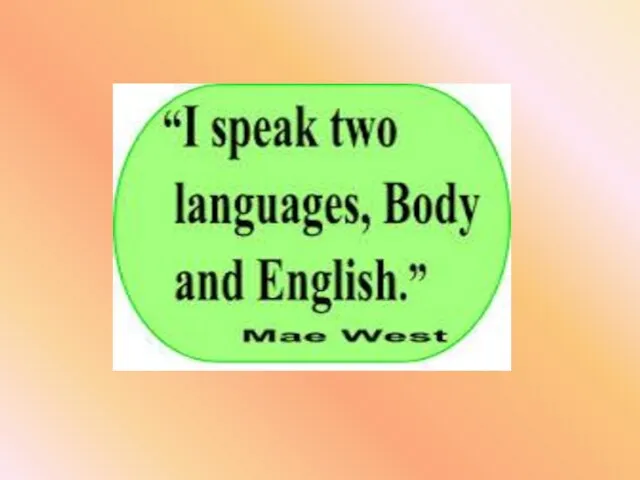 body language
body language 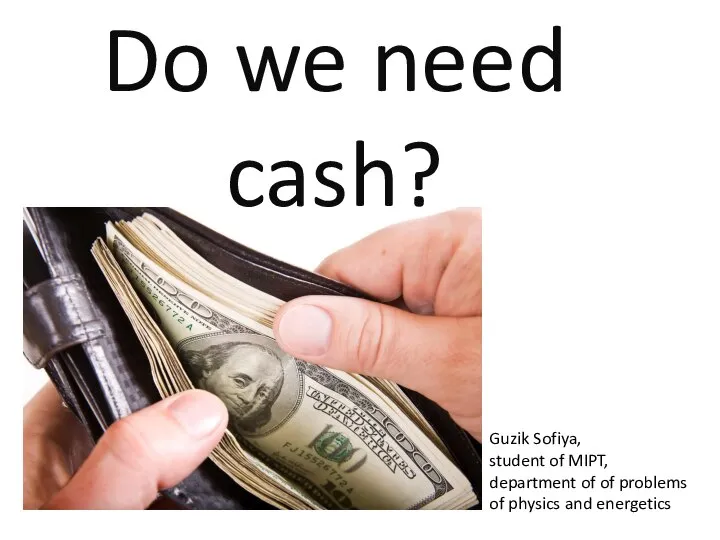 Do we need cash?
Do we need cash? Презентация на тему Методы решения неравенств с одной переменной (типовые задания С3) - 1
Презентация на тему Методы решения неравенств с одной переменной (типовые задания С3) - 1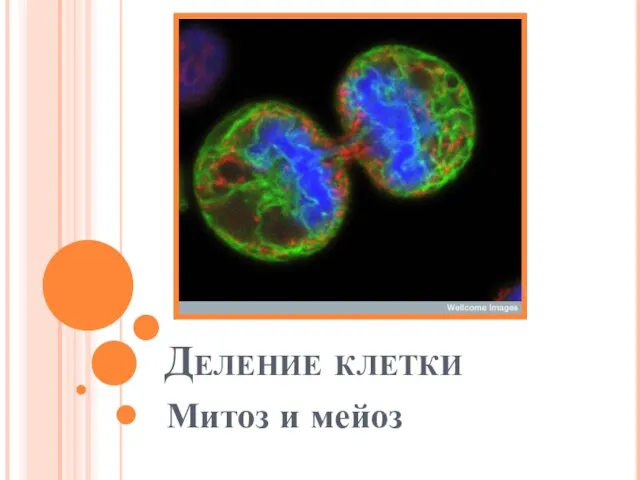 Деление клетки. Митоз и мейоз
Деление клетки. Митоз и мейоз Тренинг «Переговоры»
Тренинг «Переговоры»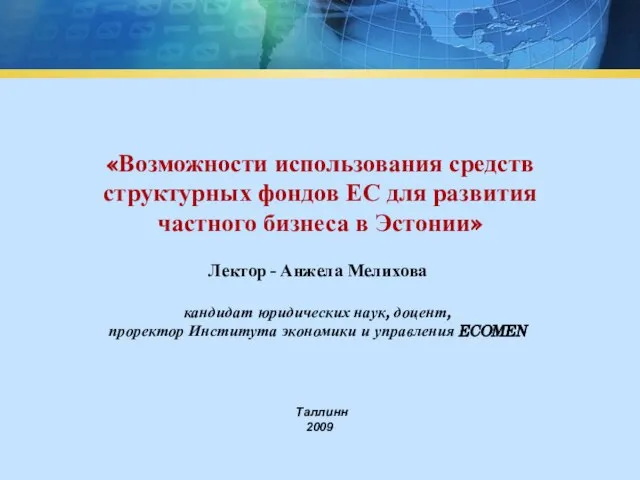 Возможности использования средств структурных фондов ЕС
Возможности использования средств структурных фондов ЕС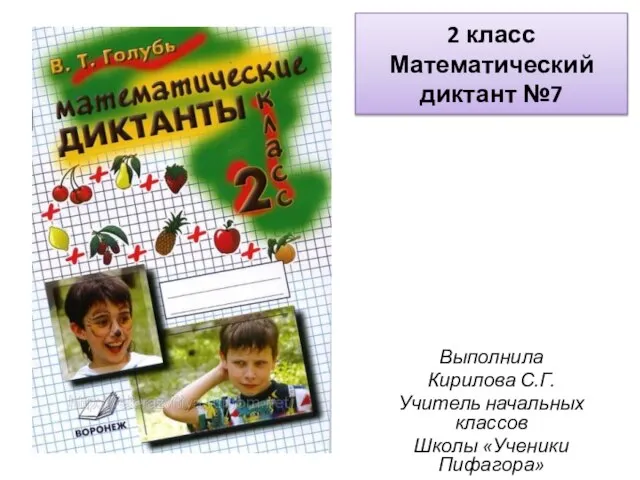 Математический диктант №7
Математический диктант №7 Неоптолемеевская механика
Неоптолемеевская механика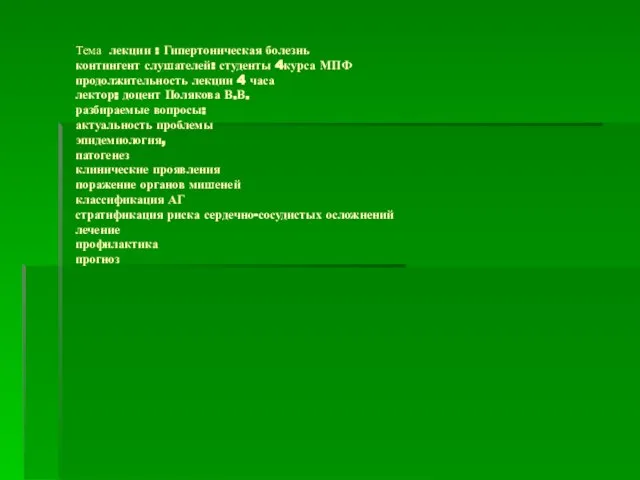 Гипертоническая болезнь
Гипертоническая болезнь  Разработка урока литературы в 9 классе на тему «Лингвостилистический анализ поэтического текста. Стихотворение А.С.Пушкина «Памят
Разработка урока литературы в 9 классе на тему «Лингвостилистический анализ поэтического текста. Стихотворение А.С.Пушкина «Памят Финансы. Тема 8
Финансы. Тема 8 Молодежные парламенты в сети Интернет
Молодежные парламенты в сети Интернет «Возможность»
«Возможность» Лидерство и стиль управления
Лидерство и стиль управления Фомина Надежда Николаевна
Фомина Надежда Николаевна Управленческие расходы
Управленческие расходы ИНВЕСТИЦИОННЫЙ ПРОЕКТ ТИВАТ_1
ИНВЕСТИЦИОННЫЙ ПРОЕКТ ТИВАТ_1 Презентация на тему Имя существительное 2 класс
Презентация на тему Имя существительное 2 класс Организация
Организация Приёмы работы
Приёмы работы число і цифра 1
число і цифра 1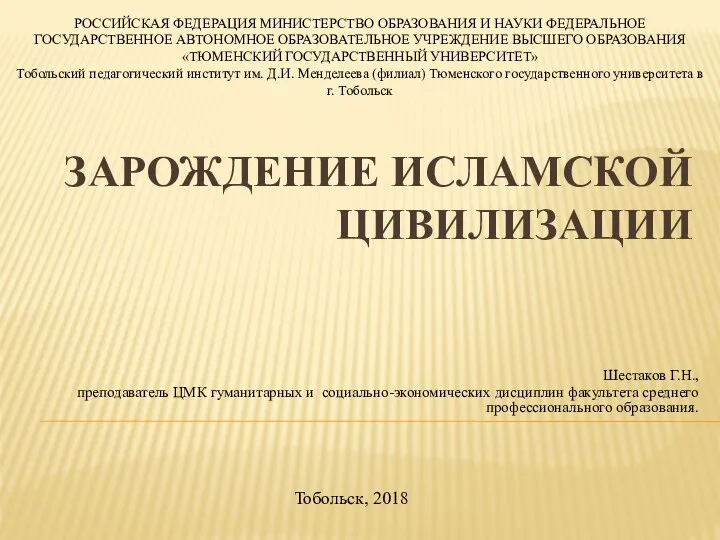 Зарождение исламской цивилизации
Зарождение исламской цивилизации Моя работа (фотографии)
Моя работа (фотографии)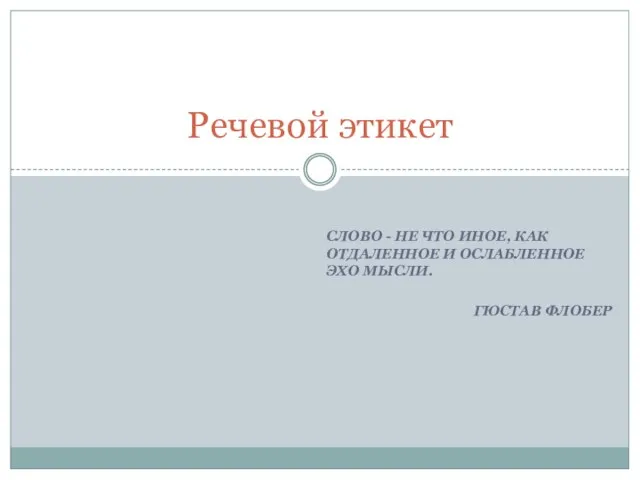 Речевой этикет
Речевой этикет Календарь
Календарь Легкий способ продавать товары и услуги в интернете через Postmarket.kz
Легкий способ продавать товары и услуги в интернете через Postmarket.kz